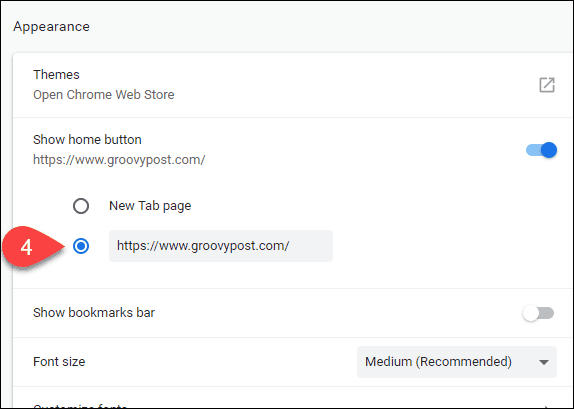Jak dodać przycisk Home do Google Chrome
Google Chrome Google Bohater / / March 17, 2020
Ostatnia aktualizacja dnia
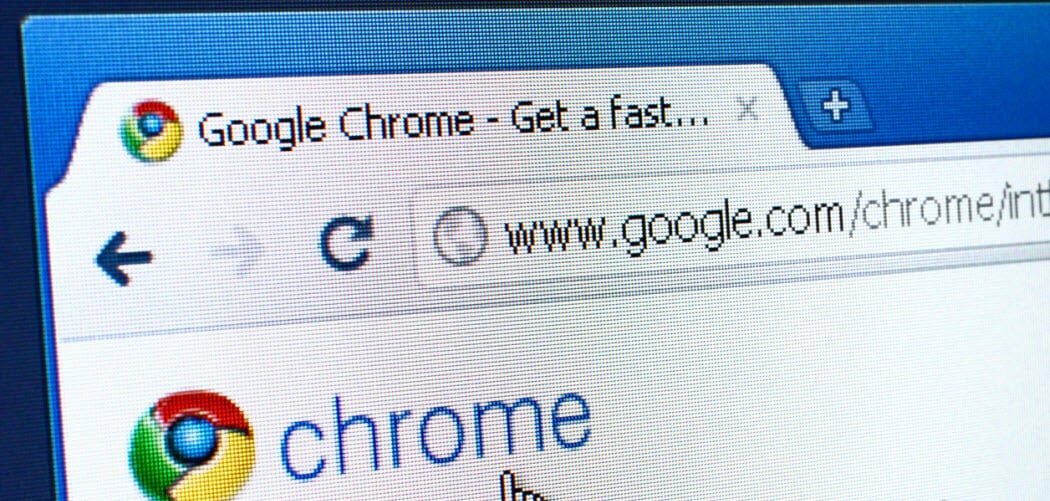
Jeśli wychowałeś się w przeglądarce Internet Explorer lub Firefox, możesz być przyzwyczajony do posiadania przycisku Home w przeglądarce. Na pierwszy rzut oka brakuje go w Chrome, ale możemy to zmienić za pomocą kilku prostych kliknięć.
Najczęstsza skarga na Google Chrome jest to, że nie ma przycisku Home, jak inne przeglądarki. Zabawne jest to, że nie jest do końca dokładne. Chrome faktycznie ma przycisk Początek, po prostu nie jest domyślnie wyświetlany. Oto krótka wskazówka na temat konfigurowania przeglądarki Google Chrome tak, aby wyświetlała przycisk Home i dostosowała go tak, aby po naciśnięciu naciskał na dowolną witrynę.
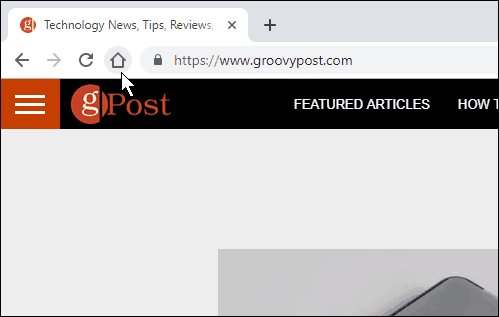
Uwaga redaktorów: Wszystkie nowoczesne przeglądarki używają kart, więc w rzeczywistości pokażemy, jak otworzyć nową kartę po naciśnięciu przycisku Home w Chrome.
Dodaj przycisk strony głównej do Google Chrome
Krok 1 - W Chrome kliknij Więcej opcji przycisk, a następnie kliknij Ustawienia. Na komputerze Mac naciśnij ⌘, aby przejść do Ustawień Chrome.
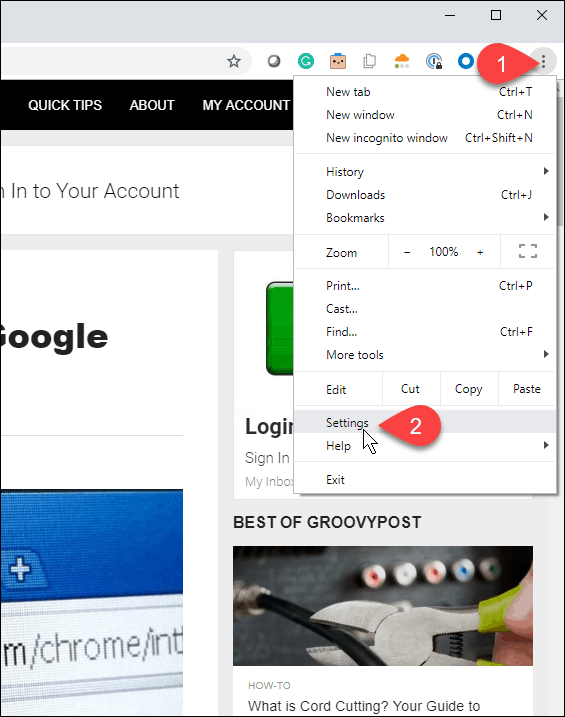
Krok 2 - W oknie ustawień w sekcji Wygląd kliknij suwak Pokaż przycisk Home.
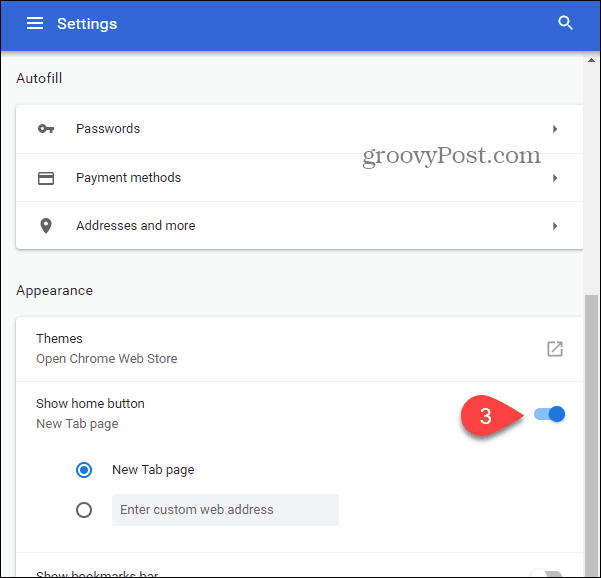
Krok 3 (opcjonalnie) - domyślnie nowa strona karty otworzy się w Google.com. Jeśli jednak chcesz dostosować, dokąd zaprowadzi Cię przycisk strony głównej, po prostu wpisz adres URL, jak pokazano poniżej.